Gestion des cellules
Recopier un contenu d’une cellule vers les cellules adjacentes
Activez la cellule à recopier.
Pointez la poignée de recopie de la cellule représentée par un petit carré sombre situé en bas à droite de la cellule.
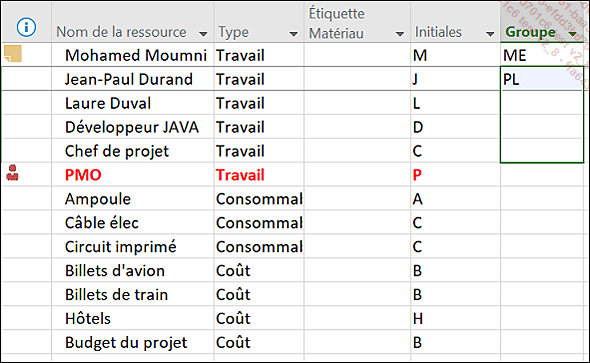
Notez le nouvel aspect du pointeur de la souris.
Cliquez, et sans relâcher le bouton de la souris, faites glisser celle-ci en direction de la dernière cellule destinatrice de la copie.
Les cellules ainsi "balayées" apparaissent encadrées.
Quand la dernière cellule destinatrice est atteinte, relâchez le bouton de la souris.
Instantanément la copie est réalisée !
Recopier un contenu de cellule vers d’autres cellules
Sélectionnez la cellule à recopier et les cellules destinataires de la recopie.
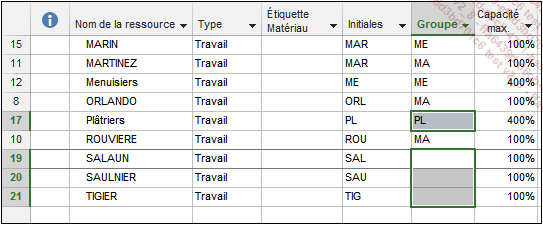
La cellule à recopier doit obligatoirement être au-dessus ou en dessous des cellules destinataires. Ces dernières peuvent être non contiguës (vous devez alors les sélectionner à l’aide de la touche Ctrl).
Faites un clic droit sur la sélection puis cliquez sur Recopier en bas du menu contextuel.
Utiliser le copié/collé
Vous pouvez copier et coller du contenu entre Project et d’autres applications Office tout en conservant les en-têtes de colonne, les niveaux hiérarchiques et la mise en forme.
Dans Project, ouvrez le projet dont le contenu doit être copié.
Sélectionnez à l’aide
d’un cliqué-glissé (ou Ctrl clic) les données concernées,
puis cliquez sur l’outil Copier  de l’onglet Tâche ou
utilisez le raccourci-clavier Ctrl C.
de l’onglet Tâche ou
utilisez le raccourci-clavier Ctrl C.
Vous pouvez aussi faire un clic droit sur la sélection puis cliquer sur l’option Copier la cellule du menu contextuel.
Ouvrez, si ce n’est déjà fait, l’application Office et le fichier dans lequel les données doivent être copiées.
Utilisez la fonctionnalité de collage de cette application (ex. Excel 2013/2021 : onglet Accueil - groupe Presse-papiers - bouton Coller).
Vous pouvez aussi copier des données d’une application Office dans un projet de Project à l’aide de la fonctionnalité copier/coller.
 Editions ENI Livres | Vidéos | e-Formations
Editions ENI Livres | Vidéos | e-Formations